TS動画の高画質を保ちながら、不要な部分をカットしたり、結合したりしたいと思いませんか?この記事では、動画編集初心者の方でも簡単にできる、TS動画の無劣化編集方法を分かりやすく解説します。特別な知識や高価なソフトは不要です。大切な動画を、品質を落とすことなく自由に編集してみましょう。
TS動画ファイルの編集には、特に「無劣化編集」を求める場合、エンコードせずに直接編集することが重要です。再エンコードをしないことで、品質の低下や時間の浪費を避けることができます。以下は、無劣化でTSファイルを編集する方法とツールの紹介です。
動画編集・変換機能を備えた多機能ソフトで、特に「無劣化編集」ができる点で人気があります。TSファイルの編集にも対応しており、初心者から上級者まで幅広いユーザーにおすすめです。
無劣化編集が可能:「再エンコードなし」でTSファイルを編集する機能があり、映像品質の劣化を防ぐことができます。結合、トリミングなどの基本編集が可能で、必要な部分のみを抽出して保存する時にも品質を保ったまま処理できます。
直感的なインターフェース:シンプルでわかりやすいUIにより、初めて使うユーザーでも簡単に操作できます。ドラッグ&ドロップでTSファイルを追加し、すぐに編集に取り掛かれるため、作業効率が高いです。
多彩な編集機能:トリミング(不要な映像部分を削除)、結合(複数のTSファイルを無劣化で結合)、エフェクトの追加、色調補正、回転、反転、クロップ、透かし・画像・文字追加、字幕追加・削除・変更、音声トラック追加・削除・変更、解像度・フレームレート・アスペクト比・ビットレート・音量調整も可能です。
高い互換性:TSファイル以外にも、MP4、AVI、MKV、WMV、MOVなど500以上のフォーマットに対応し、4KやHDの高画質ファイルも無劣化で扱えます。また、編集後、他のフォーマットに変換したい場合にも、複数の出力形式に対応します。スマホやタブレットなど、デバイスに最適なフォーマットへの変換がワンクリックでできます。
高速処理:ハードウェアアクセラレーションに対応しているため、編集・変換処理が高速です。特に大容量のTSファイルでも、スムーズに操作が可能です。
追加機能:動画・音楽の形式変換、音楽の編集、動画からの音声抽出、動画・音楽のダウンロード、GIF作成、録画、録音など、便利な機能も搭載されています。
・TSファイル編集ソフト「Wonderfox HD Video Converter Factory Pro」をWindows PCに無料ダウンロード無料ダウンロードして立ち上げます
・最初の画面で「変換」ボタンをクリックします
・「ファイル追加」をクリックして、編集したいTSファイル追加します
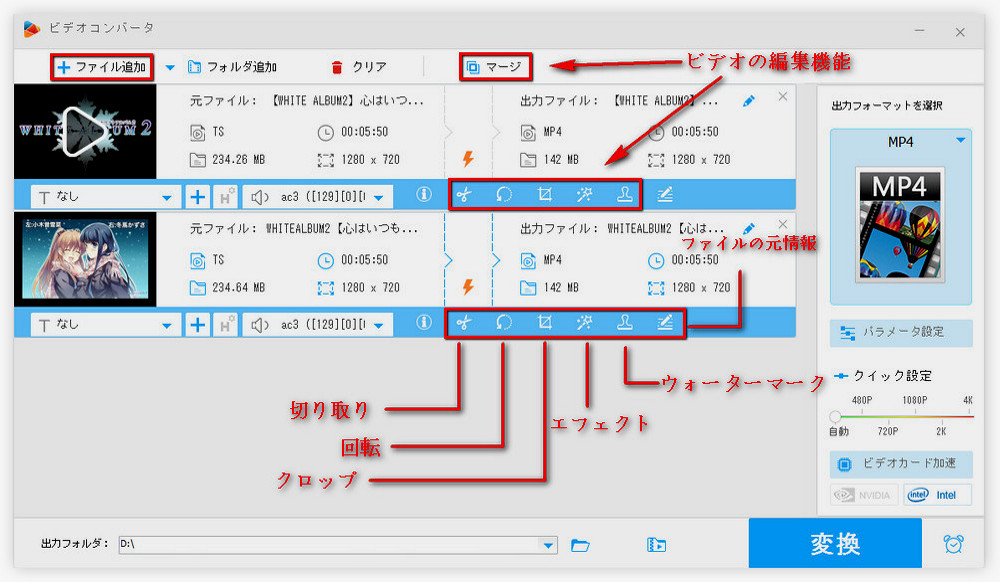
TSをトリミング
・TSを編集ソフトに追加したら、鋏のようなアイコンをクリックすれば、ビデオの切り取り画面に入ります
・次の画面に青い線が表示されています。その線の両端にある梯形のようなアイコンを移動することで、ビデオの長さを編集できます
・的確な時間を設定したい場合は、青い線の上の部分に「開始」と「終了」の欄にご希望の時間を入力すれば、ビデオの長さを精確に調整できます
・ビデオの長さの調整を終えましたら、青い線の右側にある「切り取り」という所をクリックすれば、切り取りの編集が完成します
・「OK」をクリックします
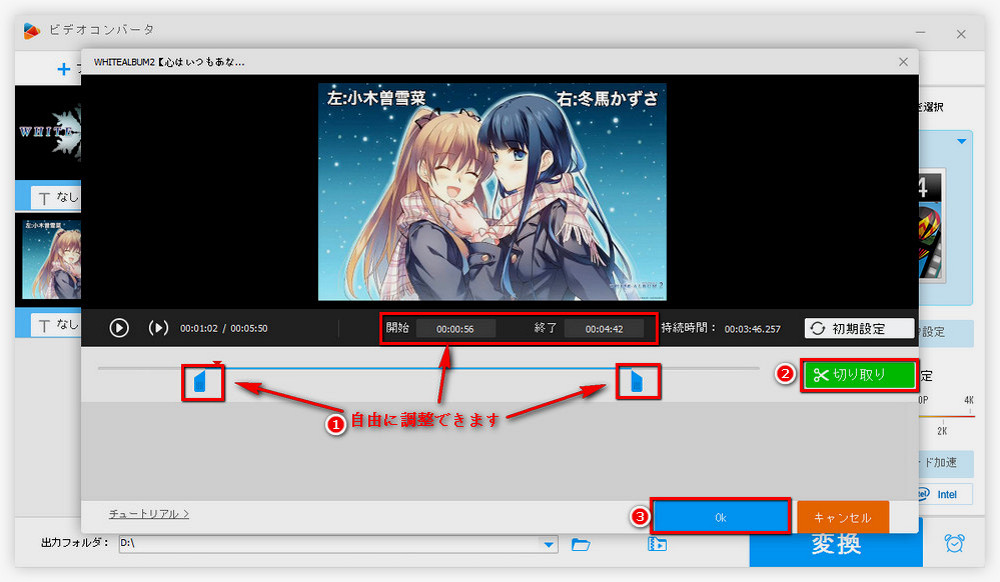
TSファイルを編集ー回転
・曲がった矢印にようなアイコンをクリックします
・回転機能の画面では、動画を水平・垂直もしくは90度左・右回り回転できます
・編集を終えたら、同じく画面の一番下に「OK」をクリックします

TSファイルを編集ークロップ
・弓の形のようなアイコンがクロップ機能になります
・クロップ画面に入ったら、プレビューの画面に四角い枠があります
・アスペクト比を固定しない場合は四角い枠の上下左右の線を自由に調整できます
・アスペクト比を固定し数値を設定した場合は一定の形状でしか調整できません
・解像度に精確な数値を入力もしくは「細かく調整」の矢印ボタンをクリックすれば動画をクロップできます
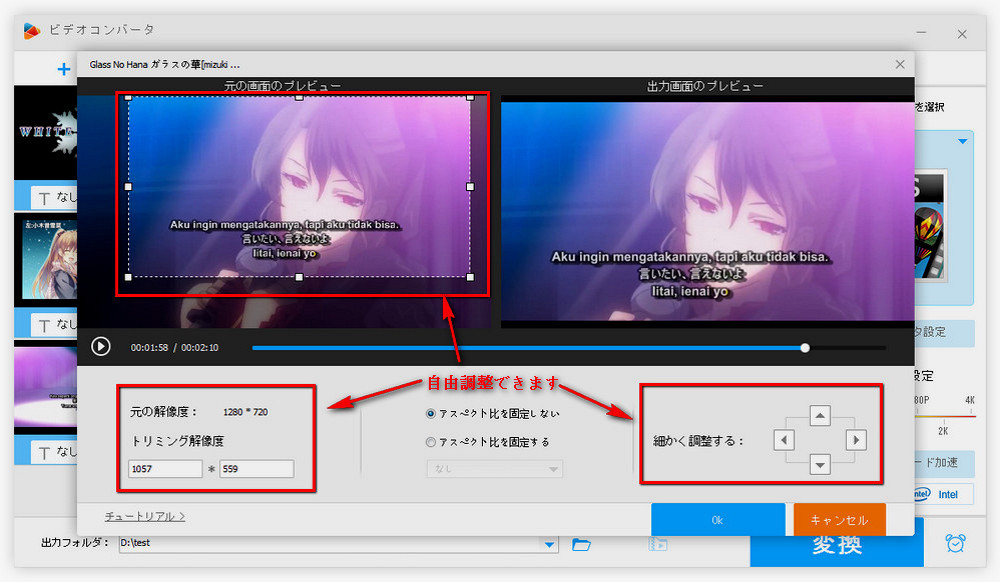
TSファイルを編集ーエフェクトをつける
・魔法杖のようなアイコンをクリックすれば、エフェクトの編集画面へ進みます
・この画面では、「ぼかし」や「モザイク」、「モノクロ」等よく使われるエフェクトをビデオに付けられます
・また、「明るさ」や「飽和度」、「対比」、「色相」を調整することもできます
・「OK」をクリックします
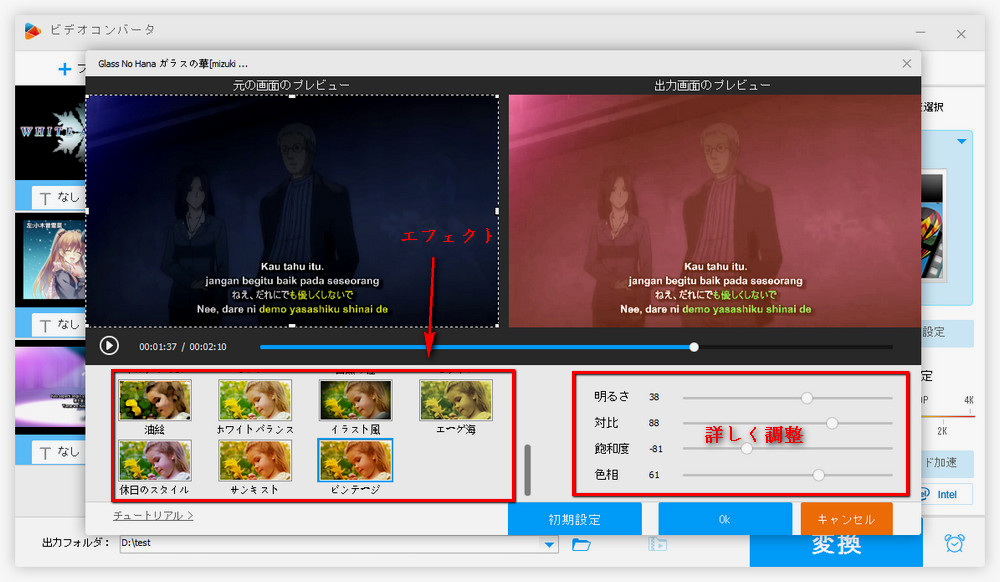
TSファイルを編集ー結合
・二本(とそれ以上)のTSファイルを追加したら、それらを結合して一つのファイルとして作成できます
・変換画面の上の欄に「マージ」というところをクリックします
・「CTRL」ボタンを押したままマージしたいビデオをクリックします
・画面の真ん中の「マージ」をクリックしてください
・下にビデオパックができたら、一番下の「マージ」をクリックします
・又パッケージも一つだけでなく、複数のパッケージを作成できます
PS(一つのパッケージ=一つのビデオファイル)
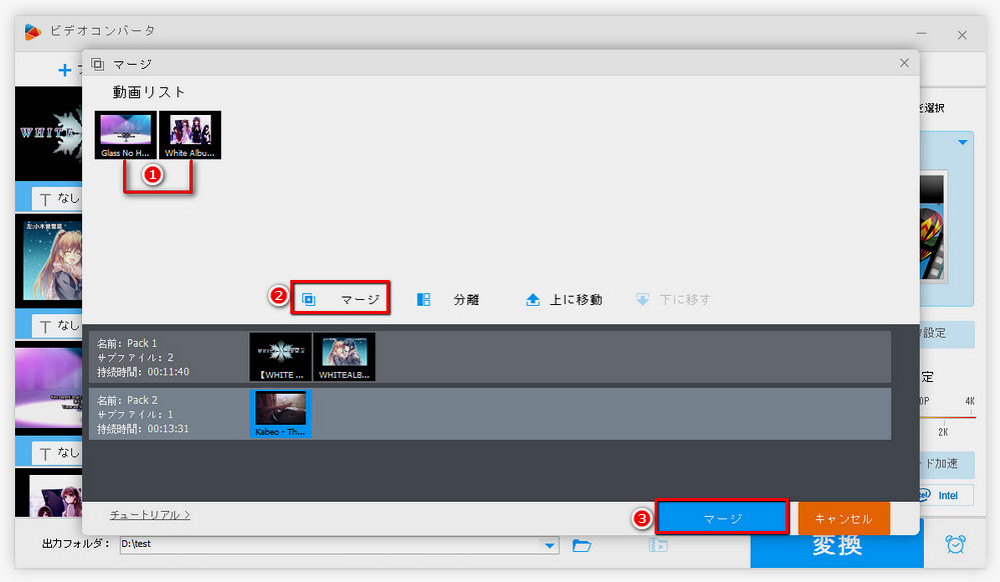
透かし・画像・文字追加、字幕追加・削除・変更、音声トラック追加・削除・変更、解像度・フレームレート・アスペクト比・ビットレート・音量調整も可能です。ニーズに合わせて試してみてください。
画面の右側で「出力フォーマットを選択」という文字の下にある四角い枠をクリックします
次の画面の上の方にある「動画」をクリックします
「動画」のカテゴリーで「TS」をクリックします
☆TSの他にMP4、MKV、AVIなどの形式も選択できます
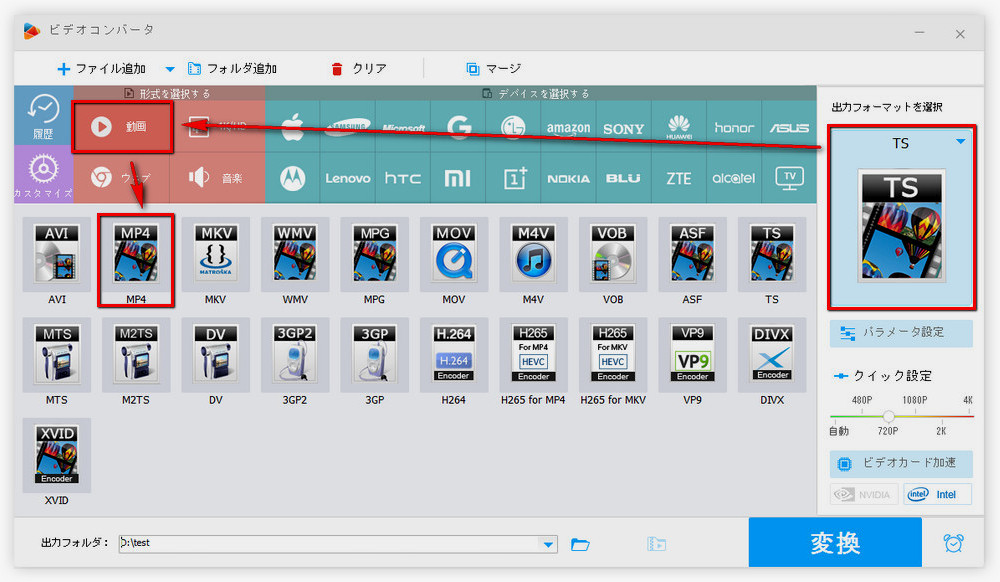
・出力フォーマットを設定したら、画面の下にある下を向く三角形のアイコンをクリックすれば出力フォルダーを選択できます
・全ての編集が終わったら、画面の右下に「変換」ボタンをクリックして、編集したTS動画を書き出す
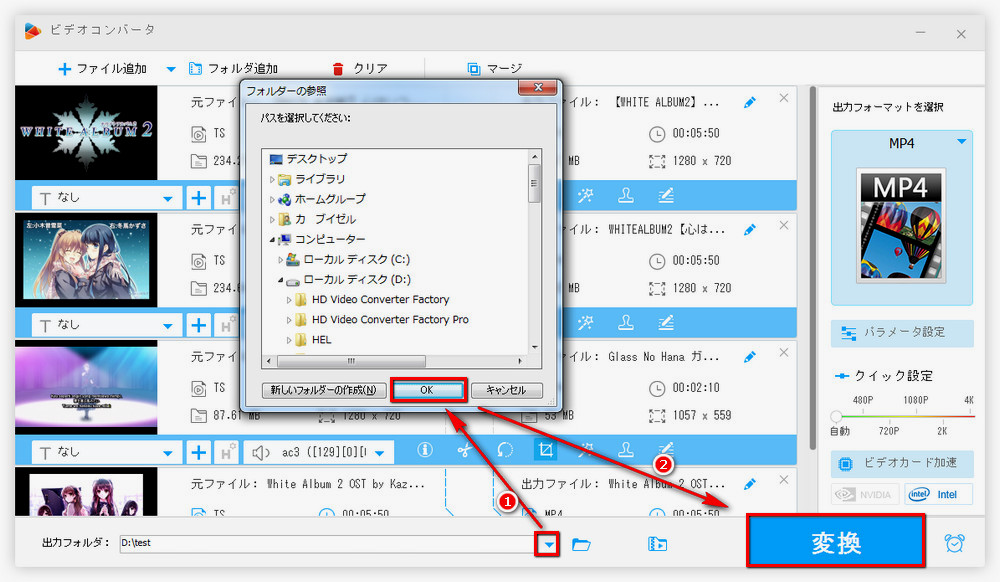
概要:無劣化でTSファイルを編集するためのシンプルなツールです。
機能:映像や音声トラックの抽出、マルチプレックス(再結合)、字幕や音声など不要なトラックの削除が可能。
操作方法:TSファイルをインポート。必要なトラックだけを選択。出力形式(TSまたはM2TS)を選択して保存。
長所:高速処理、無劣化編集が可能。
短所:カット編集に向いていない。
概要:無劣化で動画をカット編集するのに適したフリーソフト。
機能:キーフレーム単位でのカット編集。再エンコードせずに保存可能(コピー設定を使用)。
操作方法:「映像」および「音声」を「コピー」に設定。出力フォーマットを「MPEG TS Muxer」に設定。編集したい部分を選択して「保存」。
長所:無劣化でのカット編集が可能。
短所:特定のTSファイルによって互換性が低い場合がある。
Wonderfox HD Video Converter Factory Proに切り取り・クロップ・結合・回転・エフェクト追加・パラメータ変更等といった編集機能が搭載されています。また、編集したTSファイルをMP4などほかの形式に簡単な操作で変換することも可能で、更に変換時間も僅か数分程度です。
概要:シンプルなインターフェースで無劣化編集が可能なオープンソースソフト。
機能:キーフレームに基づくカット編集。複数のクリップをマージ可能。
操作方法:TSファイルを読み込む。カット範囲を選択。「エクスポート」を選択して保存。
長所:操作が直感的で初心者にも使いやすい。
短所:キーフレーム単位のカットのみ(フレーム単位の編集は不可)。
概要:コマンドラインベースの動画編集ツール。再エンコードなしでの編集が可能。
機能:無劣化でのカット、結合、トラックの抽出。
コマンド例:
ffmpeg -i input.ts -ss 00:01:00 -to 00:02:00 -c copy output.ts
上記コマンドは、1分から2分の範囲を無劣化で切り出して保存します。
長所:高度な編集も可能、柔軟性が高い。
短所:コマンドライン操作に慣れる必要がある。
概要:有料だが、高精度で無劣化のカット編集が可能なソフト。
機能:フレーム単位での編集。映像の再エンコードを最小限に抑える。
操作方法:TSファイルをインポート。カットポイントを設定。「スマートレンダリング」機能を使用して保存。
長所:高品質な編集、GUIが使いやすい。
短所:有料。
概要:テレビ録画ファイルの編集に特化したソフト。
機能:キーフレーム編集、コマーシャルの自動カット。無劣化での出力。
操作方法:TSファイルを読み込み。不要なシーンを削除。出力形式を選んで保存。
長所:テレビ録画のTSファイルに特化しており、互換性が高い。
短所:有料。
WonderFox HD Video Converter Factory ProやHandBrake、FFmpegなどのソフトを使用することで変換できます。
ダウンロードしたソフトをインストールします。変換ソフトを開き、変換したいTSファイルを選択します。出力形式をMP4に設定します。変換を開始し、完了するのを待ちます。
TSファイルは、VLCメディアプレーヤーのような多くのメディアプレーヤーで再生できます。VLCをインストールしたら、TSファイルを開くことができます。
TSファイル形式は、Transport Streamの略で、主にデジタルテレビ放送やブロードバンド配信で使用される映像・音声のストリーム形式です。複数のビデオストリームを同時に伝送するためのフォーマットとして、複数のアングルや音声トラックを含む映像を効率的に配信するのに適しています。
WonderFox Softプライバシーポリシー | Copyright © 2009-2025 WonderFox Soft, Inc. All Rights Reserved.